将iTunes更新到最新版本非常普遍,Apple于9月向公众发布了12.7,2017。 然而,很多人对这款新iTunes并不满意,他们认为以前的iTunes版本做得更好。 所以他们更喜欢将iTunes 12.7降级为iTunes 12.6.3。
但是,由于这些原因将iTunes降级到较早版本时,该通知会弹出并显示“无法读取文件'iTunes Library.itl,因为它是由较新版本的iTunes创建的。”,您会怎么做? ? 想知道 如何修复iTunes Library.itl错误? 然后,您可以花几分钟时间阅读本文,找出简单实用的解决方案。
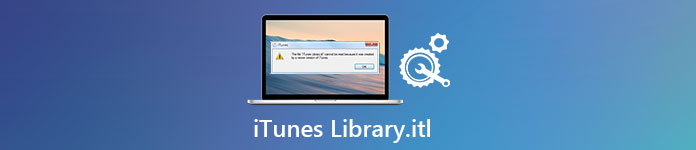
部分1:修复iTunes Library.itl的常用方法无法读取
除了 恢复iTunes Library文件,您还可以使用以下常用方法将iTunes降级为您想要的任何iTunes版本。 换句话说,您可以恢复以前所有可用的iTunes版本,然后安全地传输文件。
步骤1。 访问iTunes Library.itl文件
对于 Windows 11/10/8/7/Vista 用户:
打开计算机选项,然后在其搜索栏中键入“ iTunes Library.itl”。 点击Enter键找到iTunes文件的主界面。
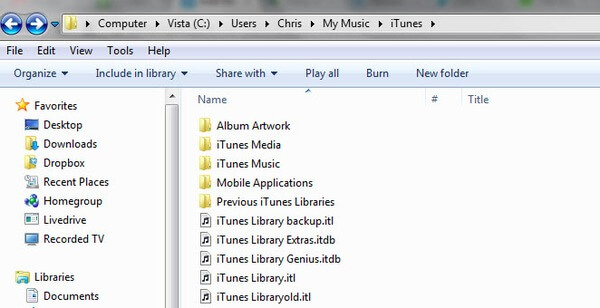
对于Windows XP用户:
在Windows计算机上运行“文档和设置”,选择“用户名”,然后单击“我的文档”。 然后单击“我的音乐”,然后选择“ iTunes”以查看iTunes Library文件。
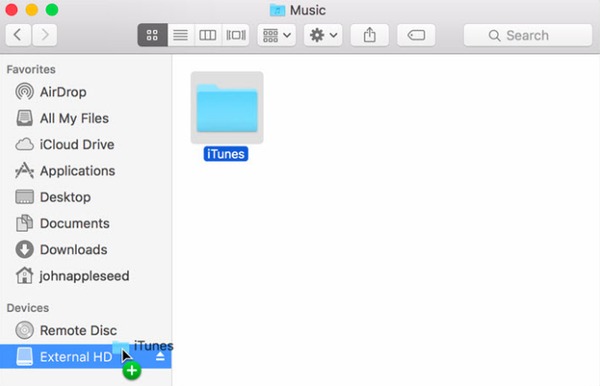
对于Mac用户:
在Mac计算机上启动Finder。 键入“ iTunes Library.itl”,然后按键盘上的Enter键以找到目标。
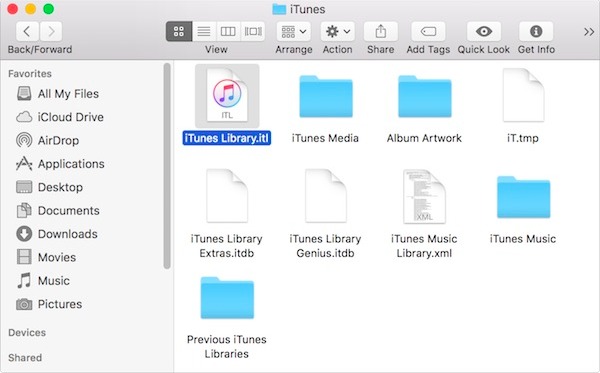
步骤2。 删除此iTunes Library.itl文件
您可以将其直接移到垃圾箱。 否则,您也可以右键单击“ iTunes Library.itl”,然后选择“移至废纸“”将其删除。
步骤3。 使用以前的版本重新启动iTunes
在iTunes文件夹中打开一个子文件夹“ Previous iTunes Libraries”。 您可以查看所有以前的iTunes库文件以及正确的日期和时间。 选择并复制最新的iTunes Library文件,然后可以将其粘贴到Music或iTunes主文件夹中。 重命名 iTunes的备份 作为“ iTunes Library.itl”。 最后,您可以再次打开iTunes以查看降级的iTunes是否运行良好。 之后,有一个新重建的iTunes库,您可以使用它直接拖动所有文件。
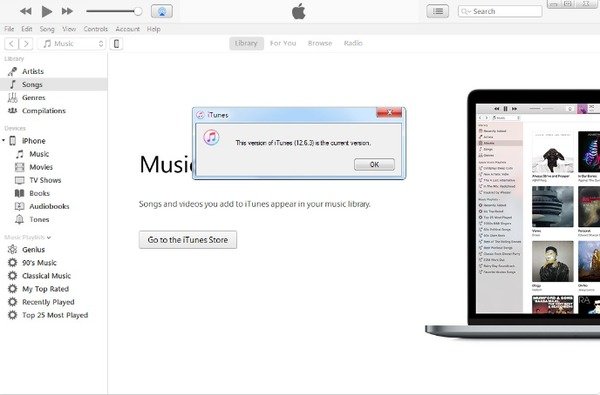
注意:如果您未能降级iTunes并仍然无法在Mac或PC上接收iTunes Library.itl错误,则可以转到下一部分以寻求更简单,更可靠的解决方案。
部分2:避免iTunes Library.itl无法读取最佳iTunes替代错误
为什么你应该运行iPhone数据恢复以避免iTunes Library.itl错误
众所周知,iTunes 12.7不提供内置的App Store,应用程序和铃声选项。 它更侧重于音乐,电影,电视节目,播客和有声读物。 此外,iTunes长期存在一些局限性。 例如,您不能有选择地备份和恢复iOS数据。 并且不支持您在iTunes中预览任何iPhone或iPad文件。 此外,一旦你 用iTunes恢复iPhone / iPad,您的所有iOS数据都将被删除,并仅替换为当前的iTunes备份文件。 因此,如果你有足够的iTunes缺点,你可以运行Apeaksoft iPhone数据恢复 作为您的iTunes替代软件。 此外,它是修复iTunes Library.itl错误并替换iTunes而不会丢失数据的最终解决方案。
- 以各种方式(包括意外删除,水损坏,恢复出厂设置等),以3不同方法挽救丢失或删除的iOS数据。
- 在没有备份文件的情况下,从iPhone / iPad / iPod恢复到19类型的文件到Mac或PC。
- 有选择地从iTunes备份中提取和恢复数据。
- 从iCloud备份中下载并选择iOS数据。
- 在恢复之前扫描并预览任何丢失的iOS数据。
- 与iOS 18和最新的iPhone 16/15/14/13/12/11/X等高度兼容。
如何使用iTunes备份还原iPhone而不会丢失数据
注意:确保你有 使用iTunes备份iPhone或iPad 以前在这台电脑上。 否则,您无法直接访问以前的iTunes备份文件。
步骤1。 选择从iTunes备份模式恢复
免费下载和安装 iPhone数据恢复。 启动此iTunes替代程序,然后在左侧面板中选择“从iTunes备份文件中恢复”。 然后,您可以查看所有可用的iTunes备份文件。

步骤2。 扫描iTunes备份
此外,根据上次备份日期选择最相关的iTunes备份文件。 点击“开始扫描”按钮以完全扫描目标iTunes备份。 然后检查整个iTunes备份扫描过程顶部的进度条。

步骤3。 将数据从iTunes恢复到PC
您可以看到所有可用文件类型显示在类别中。 选择特定的文件,然后在右侧预览详细信息。 在要恢复的项目之前标记,然后按右下角的“恢复”按钮。 设置您的输出目标文件夹,然后点击“恢复”以确认 iTunes数据恢复.

之后,您可以直接在该输出文件夹中查看这些提取和恢复的文件。 这是一种从旧iPhone恢复数据并将数据传输到新iPhone的好方法。 并且原始文件保持完整没有数据丢失。 此外,在某些情况下,您甚至可以直接从iPhone或iPad恢复丢失的数据,而无需任何备份文件。 因此,iPhone数据恢复可以是您最好的iTunes替代软件,从那时起就无需担心iTunes Library.itl错误。




